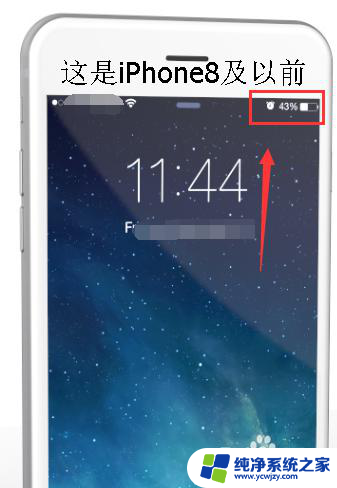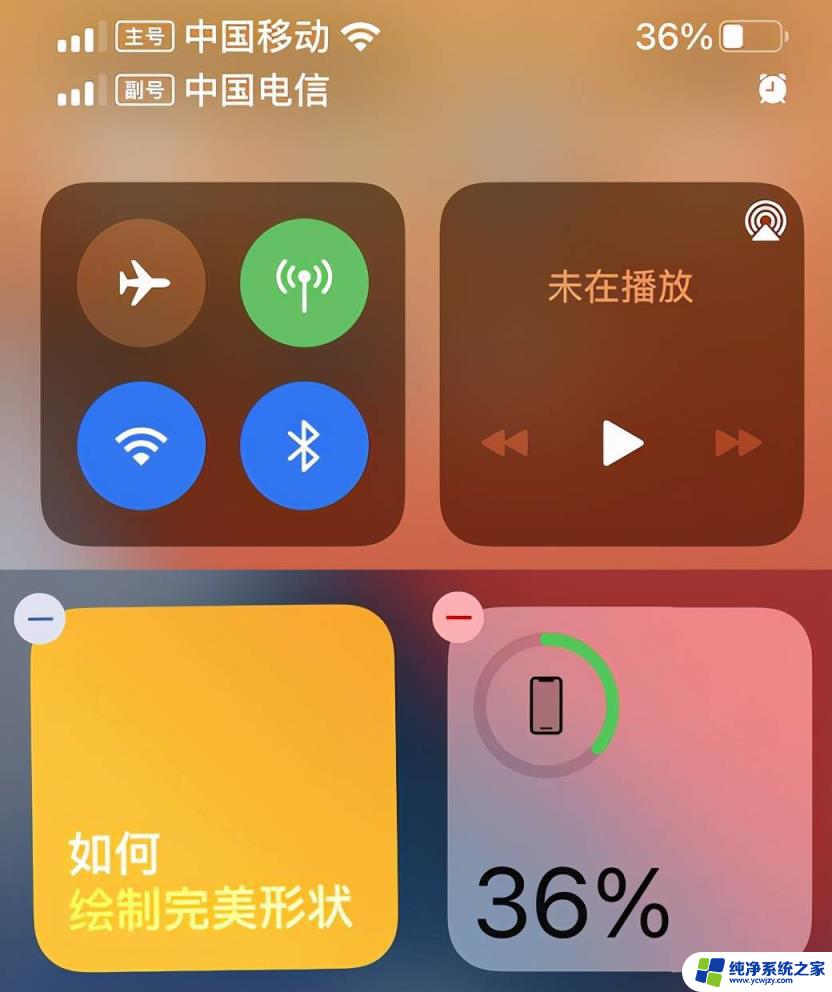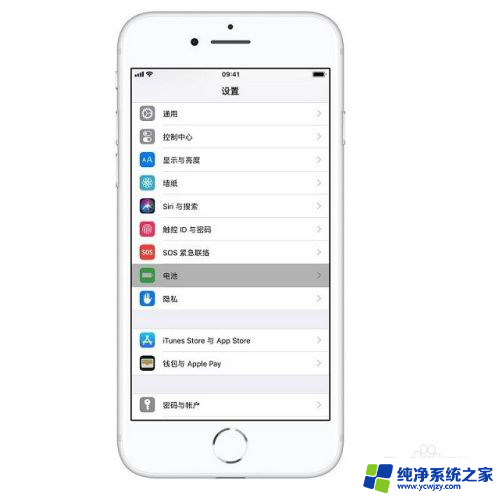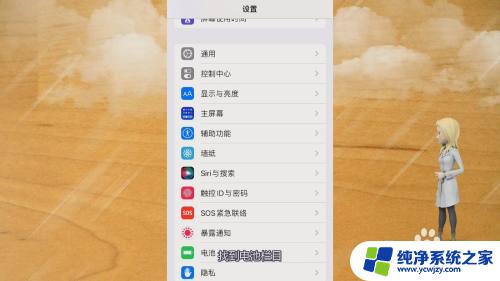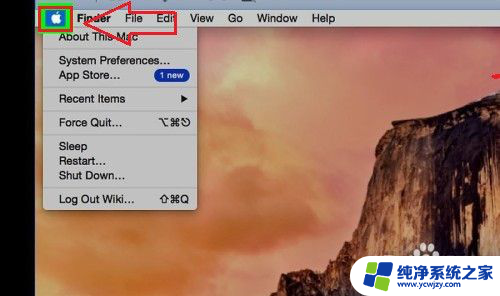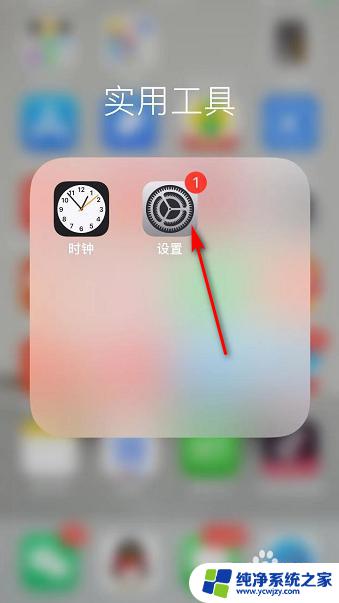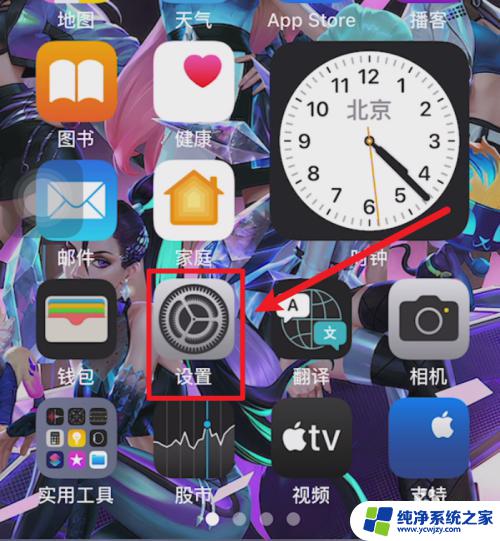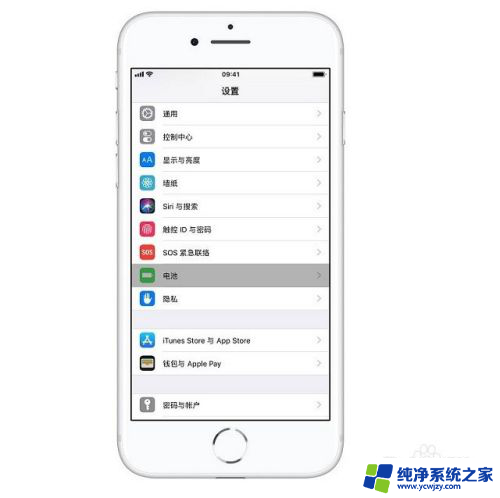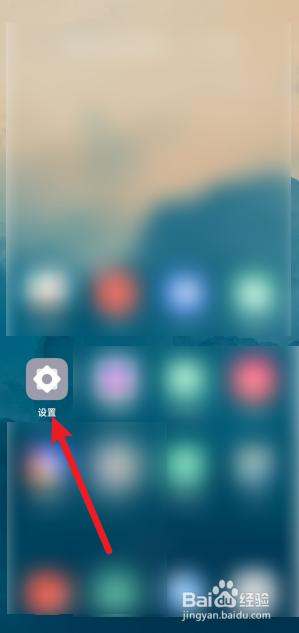macbook显示电池百分比 Mac电池百分比显示设置方法
更新时间:2024-01-28 12:54:01作者:jiang
现如今随着科技的不断发展,电脑已经成为人们生活中必不可少的工具之一,而MacBook作为苹果公司的代表产品之一,更是备受追捧。在使用MacBook的过程中,我们不可避免地会关注电池的使用情况,以确保电脑的正常运行时间。而了解如何设置Mac电池百分比显示,将有助于我们更好地掌握电池的使用情况,从而更好地管理我们的电脑。在本文中我们将介绍如何设置Mac电池百分比显示,以及其中的一些技巧和注意事项。让我们一起来探索吧!
具体方法:
1.首先打开我们的电脑,然后选择桌面左上角的苹果图标。打开Apple菜单。
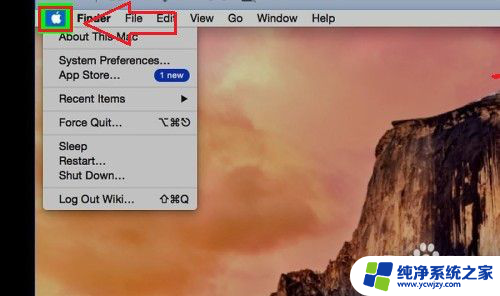
2.然后在菜单中选择第二个选项:系统偏好设置。
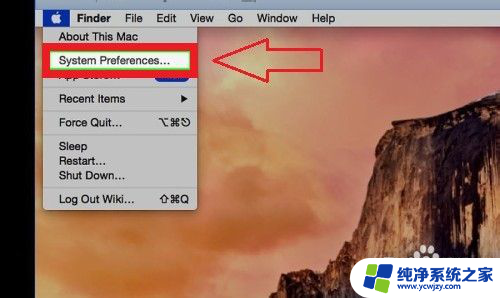
3.然后在页面选择灯泡图标,打开“ 节能器”。
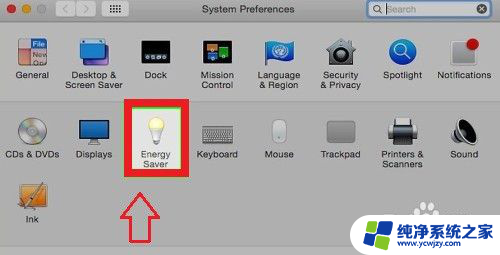
4.将页面底部的“在菜单栏中显示电池状态”勾选即可。

5.然后我们在屏幕上方的菜单栏中选择电池图标。
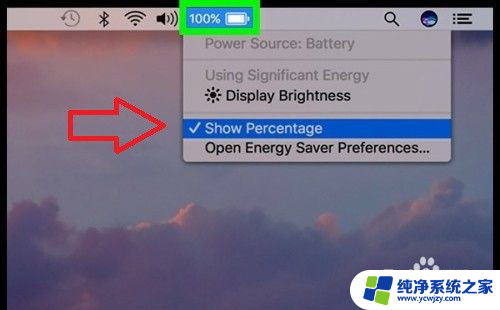
6.在下拉菜单中选择显示百分比。这样菜单栏中的电池图标左侧就会有电池的百分比显示了。
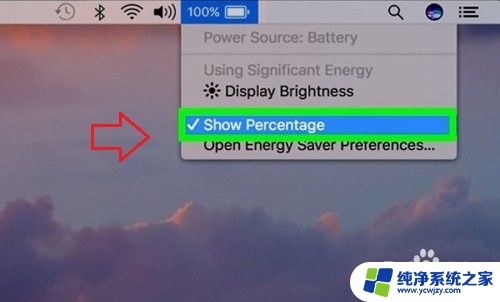
以上是关于如何在macbook上显示电池百分比的所有内容,如果有需要的用户,可以按照以上步骤进行操作,希望对大家有所帮助。